

Tutorial Détourage d'une photo avec photoshop en Utilisant l'outil plume. I - Préambule : Vous souhaitez détourer un personnage mais vous bloquez sur le détourage des cheveux ?
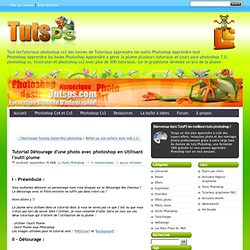
Le détourage avec le filtre extraire ne suffit pas dans votre cas ? Alors allons y !! La plume sera utilisée dans ce tutorial donc si vous ne savez pas ce que c’est ou que vous n’êtes pas sûrs de savoir bien l’utiliser, je vous conseille d’aller faire un tour sur ces deux tutoriaux qui traitent de l’utilisation de la plume : - Utiliser l'outil Plume - Outil Plume sous Photoshop Les images utilisées pour le tutorial sont : "NPortman" et "Background". Photoshop. Contour dégradé - Le blog de Sapristik. Voici une méthode très simple pour appliquer un contour dégradé à vos photos : Première étape: Tout d'abord ouvrir la photo dans photoshop et créer un calque.
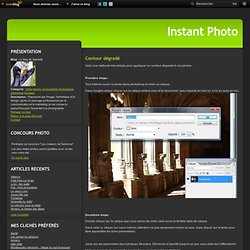
Dans l'onglet calque cliquer sur le calque arrière plan et le renommer (peu importe le nom ici, il n'y en aura qu'un). Deuxième étape: Double cliquer sur le calque que vous venez de créer, cela ouvre la fenêtre style de calque. Dans celle ci, cliquer sur lueur interne (attention ne pas seulement cocher la case, mais cliquer sur le texte pour faire apparaître les bons parametres).
Jouer sur les parametres des rubriques Structure, Eléments et Qualité jusqu'à ce que vous obteniez l'effet désiré. Voici un exemple de parametre qui applique un contour blanc dégradé. Il est possible de changer la couleur en cliquant sur le petit carré de couleur (ici blanc) et en en choississant une autre dans le selecteur de coueur. C'est tout ! Ce tuto vous a été utile?
Laissez moi un commentaire. Partager l'article ! InShare. Restauration et colorisation d'une photo sous Photoshop. Cours Photoshop Adobe. Adobe Photoshop Par Emmanuelle Foray Présentation du logiciel Selectionner une zone Les outils de sélection avancés Montages Les outils de maquillage Les outils de dessin Les filtres Les masques Numérisation d'images et colorimétrie Conclusion Ce cours complet et gratuit sur Photoshop vous présente les fonctions essentielles du logiciel et leur utilisation de manière progressive.vous présente les fonctions essentielles du logiciel et leur utilisation de manière progressive.
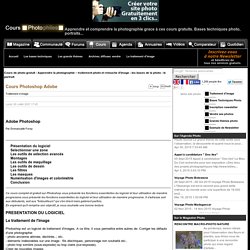
Le traitement de l'image Photoshop est un logiciel de traitement d'images. Attention, contrairement à l'opinion largement répandue, Photoshop n'est pas un logiciel miracle : vous ne transformerez pas une mauvaise photo en un chef d'ouvre! Distinction entre bitpmap et vectoriel Photoshop fait partie des logiciels dit bitmap qu'on oppose aux logiciels vectoriels.
Interface et raccourcis de navigation Introduction Outils de sélection géométrique La sélection rectangulaire et elliptique La sélection au lasso Sélection par couleurs L'éponge. Photoshop Vidéo Tutorials. Tutoriels. Changer la taille d'une image sans perte de qualité.
Les deux notions importantes ajout et suppression de pixels bien saisies (| Voir : Changer la définition d’une image |), regardons comment maintenant on peut tout de même arriver à une très bonne qualité d’image si on souhaite changer la taille de l’image (l’agrandir ou la diminuer) sans pour autant laisser le calcul du programme de retouche d’image prendre le dessus.
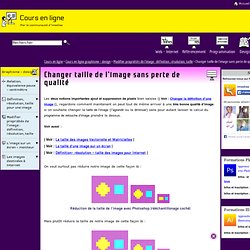
Voir aussi : On veut surtout pas réduire notre image de cette façon là : Réduction de la taille de l’image avec Photoshop (rééchantillonage coché) Mais plutôt réduire la taille de notre image de cette façon là : Réduction ou agrandissement de la taille de l’image avec Photoshop (rééchantillonage décoché) Rmq : Lorsqu’on parle ici de taille, il faut avoir en tête la notion de la taille de l’image que celle-ci a une fois imprimée. . | Voir : Taille de l’image à l’écran || Voir : Définition – résolution taille des images pour Internet | Rappelons que ce qui « définit » une image ce sont : sa définition, sa résolution et sa taille. Agrandir une photo sans perte de qualité avec Photoshop - Dans ce tutoriel Photoshop vous verrez plusieurs techniques pour augmenter la résolution d’une photo sans détériorer la qualité de celle-ci.
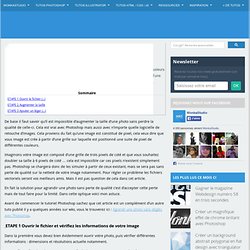
De base il faut savoir qu’il est impossible d’augmenter la taille d’une photo sans perdre la qualité de celle-ci. Cela est vrai avec Photoshop mais aussi avec n’importe quelle logicielle de retouche d’images. Cela proviens du fait qu’une image est constitué de pixel, cela veux dire que vous image est crée à partir d’une grille sur laquelle est positionné une suite de pixel de différentes couleurs. Imaginons votre image est composé d’une grille de trois pixels de coté et que vous souhaitez doubler sa taille à 6 pixels de coté … cela est impossible car ces pixels n’existent simplement pas. Tutorial Détourage d'une photo avec photoshop en Utilisant l'outil plume.